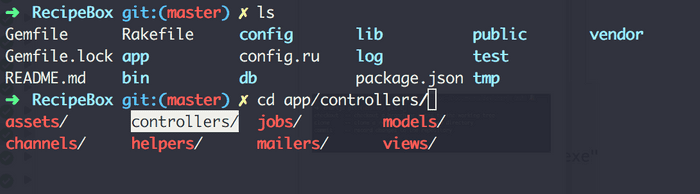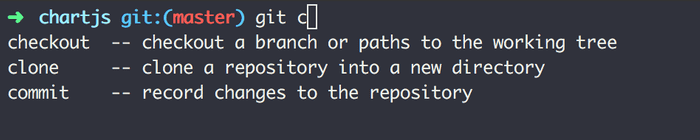맥과 리눅스에서 zsh와 oh-my-zsh 활용하기
터미널 shell 환경의 사용성을 크게 개선해주는 zsh와 zsh를 더욱 편하게 사용하도록 도와주는 oh-my-zsh에 대해 알아보고 설치 및 기본적인 사용법을 확인해 보겠습니다.
zsh는 터미널 shell 환경을 위한 도구로, (가볍고 빠르기는 하지만 어딘가 조금은 예쁘지 않고 별다른 기능이 없는) bash 쉘의 기능을 포함하여 편리한 기능이 여러가지 추가되어 있는 Shell 환경입니다.
oh-my-zsh는 zsh 설정 관리를 위한 프레임워크로 rails, git, OSX, homebrew, php, python 등을 위한 수많은 플러그인과 테마를 지원하고 있어서 zsh를 편리하게 사용할 수 있도록 도와줍니다.
macOS에 zsh 및 oh-my-zsh 설치하기
Oh My Zsh 는 기본적으로 맥과 리눅스에서 동작합니다. 윈도우 환경에서는 WSL 등을 사용하여 zsh를 설치할 수 있습니다.
- zsh 설치하기
# zsh 설치
brew install zsh
# 설치경로 확인
which zsh
#=> /usr/bin/zsh
# 기본 sh 변경
chsh -s $(which zsh)- oh-my-zsh 설치
# git wget curl 설치 확인
# oh-my-zsh 설치
sh -c "$(curl -fsSL https://raw.githubusercontent.com/robbyrussell/oh-my-zsh/master/tools/install.sh)"자세한 macOS 터미널 환경 설정은 아래 포스팅을 참조해 주세요.
Ubuntu에 zsh 및 oh-my-zsh 설치하기
- zsh 설치하기
# zsh 설치
sudo apt-get install zsh
# 설치경로 확인
which zsh
#=> /usr/bin/zsh
# 기본 sh 변경
chsh -s $(which zsh)- oh-my-zsh 설치
# git wget curl 설치 확인
# oh-my-zsh 설치
sh -c "$(curl -fsSL https://raw.githubusercontent.com/robbyrussell/oh-my-zsh/master/tools/install.sh)"zsh 사용하기
기본적으로 탭을 이용해서 여러가지 자동완성 기능을 사용할 수 있습니다. shell에 cd a 정도만 입력하고 탭을 누르면 바로 자동완성이 되거나 목록을 보여줍니다. 디렉토리가 여러개인 경우 계속 탭을 입력해서 디렉토리를 네비게이션 할 수 있습니다.
cd a
cd app/Git 에서도 사용할 수 있습니다. git c 까지만 입력하고 tab 을 누르면 아래와 같은 결과를 볼 수 있습니다.
플러그인 사용하기
Oh My Zsh에서 플러그인은 git, bundler, node, yarn, rbenv 등 수많은 명령어들의 자동완성과 alias를 지원합니다. Plugin을 활성화 하기 위해서는 .zshrc 파일을 수정해 줍니다.
# ~/.zshrc
plugins=(rails git ruby)각 플러그인들의 사용법은 Oh My Zsh의 위키에 잘 정리되어 있으니 여기서 참조하면 됩니다.
테마 사용하기
테마는 zsh의 쉘 환경을 보기좋게 꾸며줍니다. 수많은 테마가 준비되어 있고, 간단하게 .zshrc 파일을 수정하는 것만으로 테마를 적용할 수 있습니다. 혹은 웹에서 원하는 테마를 찾아서 추가해 줄 수도 있습니다.
oh-my-zsh를 처음 설치하면 기본적으로 oh-my-zsh의 개발자의 이름인 robbyrussell 테마가 설치되어 있습니다.
ZSH_THEME="robbyrussell"테마를 변경하고 싶다면 간단하게 원하는 테마명으로 변경하면 됩니다.
ZSH_THEME="random"
# random은 터미널을 실행할 때마다 랜덤하게 테마가 변경됩니다.저는 개인적으로 선호하는 테마이고, 추가 폰트를 설치하지 않아도 깔끔하게 보기 좋은 dracula 테마 를 설정해서 사용중 입니다. 여기에 iTerm2의 Snazzy 컬러스킴을 입히니 깔끔한 CLI 환경이 완성되어 만족중입니다. 🤞